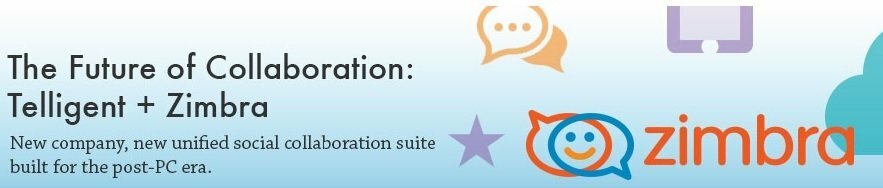Nejnovější produkt AI společnosti Microsoft je zde v náhledu.
- Microsoft oficiálně spustil Microsoft Designer s umělou inteligencí.
- Pomocí jednoduchých výzev můžete vytvářet příspěvky na sociálních sítích.
- Už žádný pořadník. K náhledu se můžete připojit právě teď.

XINSTALUJTE KLIKNUTÍM NA STAŽENÍ SOUBORU
Tento software opraví běžné počítačové chyby, ochrání vás před ztrátou souborů, malwarem, selháním hardwaru a optimalizuje váš počítač pro maximální výkon. Opravte problémy s počítačem a odstraňte viry nyní ve 3 snadných krocích:
- Stáhněte si Restoro PC Repair Tool který přichází s patentovanými technologiemi (patent k dispozici tady).
- Klikněte Začni skenovat najít problémy se systémem Windows, které by mohly způsobovat problémy s počítačem.
- Klikněte Opravit vše opravit problémy ovlivňující zabezpečení a výkon vašeho počítače.
- Restoro byl stažen uživatelem 0 čtenáři tento měsíc.
Po týdnech a měsících uvádění na čekací listinu Microsoft konečně spustil svůj velmi očekávaný nástroj pro tvorbu,
Microsoft Designer, ve veřejném náhledu.Derek Johnson, produktový ředitel aplikace, řekl, že tým staví s AI 7 let a je nadšený, že bude aplikace Designer spuštěna. Dříve byla vydána v říjnu 2022 pro několik vybraných zasvěcených osob, ale nyní byla možnost připojit se na čekací listinu odstraněna a můžete okamžitě přistupovat k náhledu.
Dnes je speciální den, protože Microsoft Designer vstupuje do Public Preview! Vyzkoušejte to nyní zdarma na https://t.co/CdwrezVF5B.
Když jsme začali tuto cestu k vytvoření Designeru, neměl jsem ponětí, co jsem se dostal k vedoucímu produktu pro produkt v1 AI ve společnosti Microsoft. Poslední pár…
— Derek Johnson (@DerekJohnsonSV) 27. dubna 2023
Podobně jako jeho konkurent Canva vám Microsoft Designer umožňuje vytvářet příspěvky na sociálních sítích pomocí jednoduchých slovních výzev. Zde je háček: pokud používáte vestavěný prohlížeč společnosti Microsoft, Edge, můžete přistupovat k Designeru přes postranní panel prohlížeče a pracovat na svých projektech, aniž byste přepínali do jiného okna.

Se silou AI můžete generovat nadpisy a slogany pro návrh a vybrat si z desítek šablon které jsou k dispozici na webu, téměř podobně jako Bing Image Creator poháněný DALL-E, který jsme již uvedli dříve pokrytý.
Vzhledem k tomu však možná budeme muset ještě chvíli počkat, než bude Designer uveden na všeobecnou dostupnost. To, že se jedná o funkci pouze pro náhled, znamená, že aplikace má před dosažením hlavního vysílacího času před sebou ještě dlouhou cestu ke zlepšení.
Mezitím, pokud vás stále zajímá, jak získat přístup k Microsoft Designer přímo na Edge, zde je návod. Až do tohoto psaní k tomu mají přístup pouze zasvěcení lidé s Edge Canary, ale jakmile bude funkce zavedena pro širokou veřejnost, budeme vás průběžně informovat.
Jak získat přístup k Microsoft Designer přímo na Edge.
1. Otevřete prohlížeč.
2. Zamiřte k Edge Canary ke stažení strana. Klikněte Stažení.

3. Po dokončení stahování dvakrát klikněte na aplikaci
4. Dokončete instalaci
5. Klikněte na + a přejděte dolů Návrhář (náhled)a poté kliknutím na přepínač aktivujte.
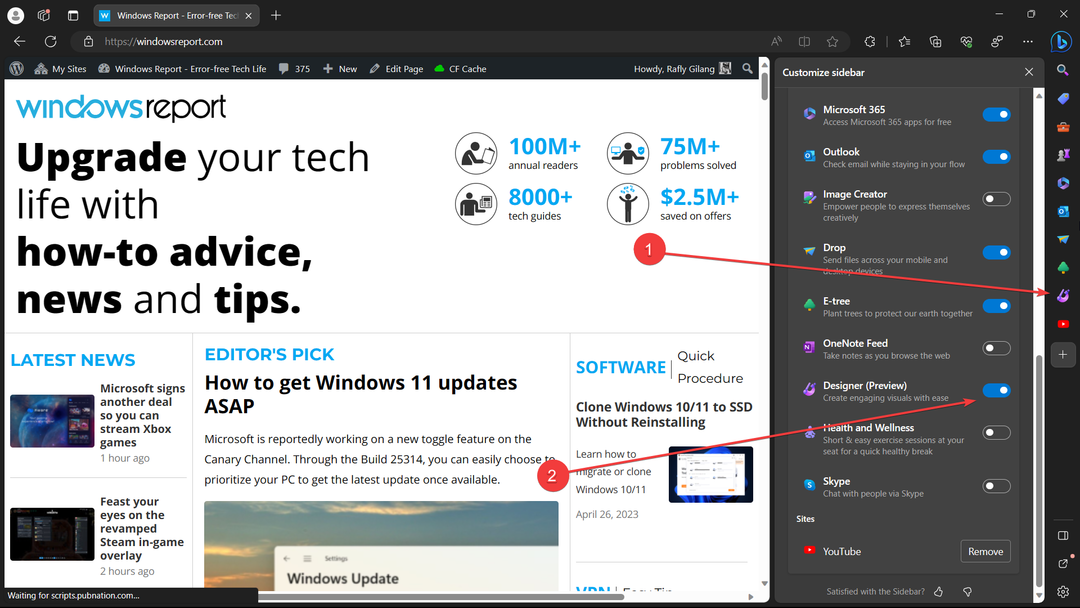
Mohu však získat přístup k aplikaci Microsoft Designer bez použití Edge? Krátká odpověď je ano, můžete. Zamiřte k Web Microsoft Designer a můžete si to sami vyzkoušet.
Vyzkoušeli jste Microsoft Designer přímo na Edge? Dejte nám vědět v komentářích!
Stále máte problémy? Opravte je pomocí tohoto nástroje:
SPONZOROVÁNO
Pokud výše uvedené rady váš problém nevyřešily, váš počítač může mít hlubší problémy se systémem Windows. Doporučujeme stažení tohoto nástroje pro opravu počítače (hodnoceno jako skvělé na TrustPilot.com), abyste je mohli snadno řešit. Po instalaci stačí kliknout na Začni skenovat tlačítko a poté stiskněte Opravit vše.